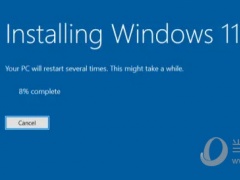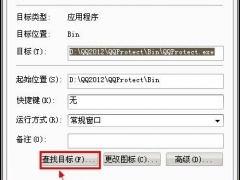vm快照怎么用 虚拟机备份教程
教程之家
工具软件
我们在使用vm虚拟机时,可能会碰到系统安装出错,或者不小心误删了某些文件导致无法使用,这个时候就可以使用软件内的快照功能,一键备份虚拟机状态,有些小伙伴可能还不会使用,不如就看看小编带来的教程吧。

打开VMware,找到需要拍摄快照的虚拟机右击,然后将游标移到【快照】上,在拓展框里点击【拍摄快照】。
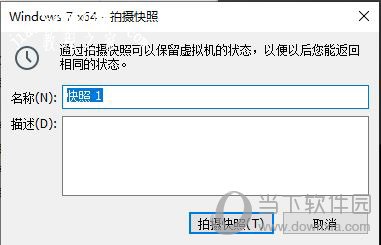
设置快照的名字,可以考虑加上描述,点击【拍摄快照】。
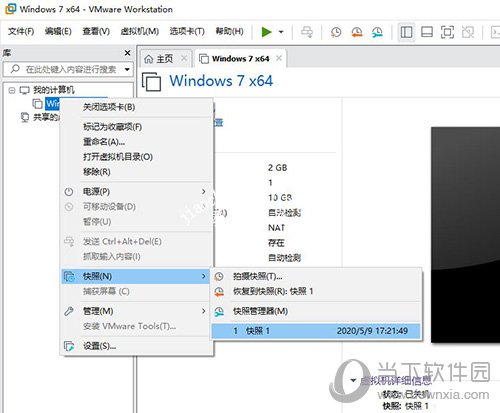
可以看到已经成功创建了。
以上就是小编为各位带来的vm虚拟机快照的使用方法,创建快照后就相当于多了一个备份,如果操作失误便可以恢复快照,希望本文对你有所帮助。